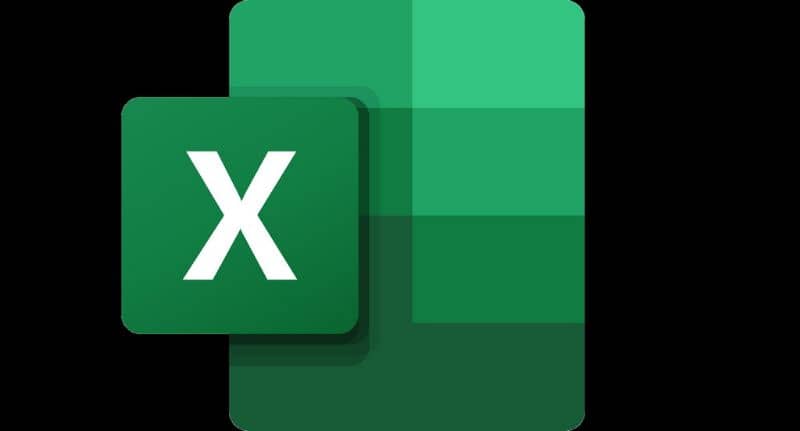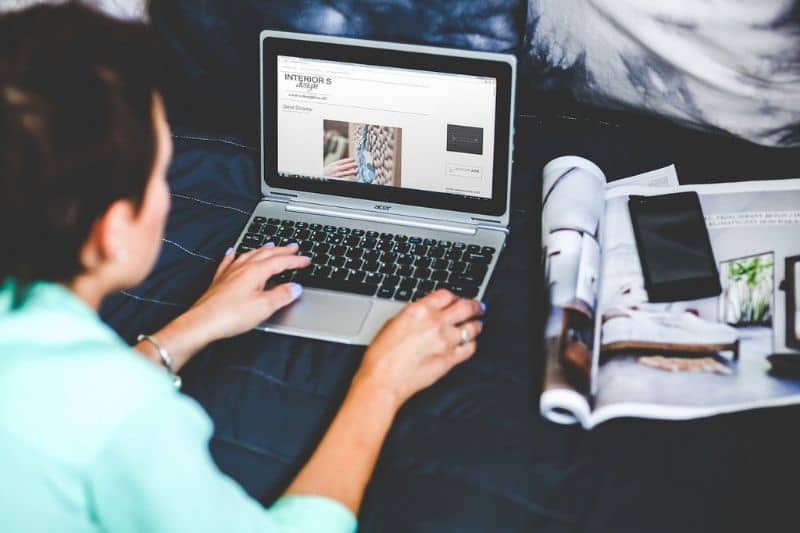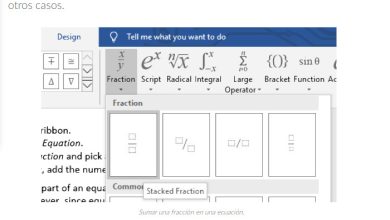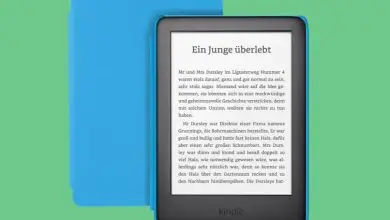Come utilizzare la funzione IFND e ESNOD per scoprire se una cella ha un errore di valore

Quali sono le funzioni SI.ND e ESNOD?
Le funzioni SI.ND e ESNOD vengono utilizzate per visualizzare un risultato quando il contenuto di una ricerca non viene trovato. In altre parole, se hai eseguito una ricerca all’interno della tabella Excel per un codice o un elemento che non esiste, la funzione SE.ND e ESNOD restituirà un risultato.
Nel caso di SI.ND è possibile impostare il messaggio che verrà visualizzato quando la ricerca non viene trovata, con ESNOD invece verrà visualizzato solo il termine “falso”. Quando nessuna di queste funzioni viene utilizzata, apparirà invece il messaggio #N/A.
La verità è che il messaggio #N/A può essere molto poco appariscente, quindi l’utilizzo di queste funzioni potrebbe essere utile. In ogni caso, consigliamo principalmente la funzione SI.ND, poiché la funzione ESNOD è più semplice.
In ogni caso, prima di iniziare, ti consigliamo di imparare cos’è la funzione SE e a cosa serve in Excel, la funzione logica per eccellenza che dovresti conoscere, perché potrebbe aiutarti a capire meglio ciò che menzioneremo di seguito.
Come utilizzare la funzione IFND e ESNOD per scoprire se una cella ha un errore di valore
Abbiamo due funzioni utili che possiamo usare per mostrare se il risultato della nostra ricerca non viene trovato, queste funzioni sono SI.ND e ESNOD. L’applicazione di ciascuno può essere utile a seconda dei casi.
Funzione SI.ND
Processo per utilizzare la funzione SI.ND seguire attentamente i seguenti passaggi:
- Vai alla cella in cui viene visualizzato il risultato # N/A, utilizzando il metodo che presenteremo di seguito, sarai in grado di modificare il messaggio che appare quando c’è un errore «non trovato».
- Per modificare il messaggio che compare a schermo utilizzeremo la funzione SI.ND, con la quale potremo opportunamente modificare il messaggio #N/A sgradevole, sostituendolo con un altro più in linea con la natura della nostra tabella.
- Innanzitutto bisogna indicare il valore della formula, in questo caso il valore è relativo alla funzione CERCA.VERT, poiché proprio la funzione SI.ND mostrerà un risultato di falso o vero analizzando se un valore richiesto è o meno nella tavolo.
Seconda parte
- Sarà necessario indicare la cella che usiamo per cercare il contenuto nel documento, supponiamo che la cella di ricerca sia I7, in questo caso, finora il nostro codice andrebbe così SI.ND (VLOOKUP (I7.
- Allo stesso modo, seguendo il passaggio precedente, è necessario indicare l’area di lavoro e cercare, per questo punto l’intera tabella, supponiamo che la tabella vada dalla colonna A, alla colonna E, se è il caso il nostro codice andrebbe così questo fino al momento S.ND (CERCA.VERT (I7; A: E.
- A sua volta bisognerà indicare quella colonna dello specifico elemento che si sta cercando, supponendo di avere più elementi, bisognerà indicare la colonna opportuna ed il rispettivo valore conseguente, che in questo caso sarà FALSE, supponiamo che sia la colonna numero 2, di Se è così, il nostro codice andrebbe IF.ND (VLOOKUP (I7; A: E; 2; FALSE).
- L’ultimo passaggio per sindacare quel testo che vogliamo venga mostrato quando il valore è vero, in questo caso potrebbe essere «i dati non esistono». In questo modo il nostro codice sarebbe finalmente il seguente: SI.ND (VLOOKUP (I7; A: E; 2; FALSE); ”il dato non esiste”).
- Premere Invio, in questo modo quando viene effettuata una ricerca e il risultato non viene definitivamente trovato, apparirà il messaggio fornito in precedenza.
La verità è che più funzioni logiche impari, meglio sarai preparato a usare questa applicazione. Ad esempio, sapere come utilizzare la funzione AND (AND) logico in Excel è anche essenziale in determinate occasioni, a sua volta è essenziale la funzione ESNOD.
La funzione ESNOD
Sebbene raccomandiamo principalmente la funzione SI.ND di Microsoft Excel, anche la funzione ESNOD ha qualche utilità, nel caso tu voglia usarla, leggi la seguente guida:
- Il funzionamento della funzione ESNOD è relativamente simile a SI.ND, in ogni caso non è altrettanto efficiente.
- Per utilizzare la funzione SNOD, seguiremo praticamente gli stessi passaggi della funzione SI.ND, quindi il codice finale sarebbe il seguente SNOD (VLOOKUP (I7; A: E; 2; FALSE).
- A differenza della funzione precedente, questa mostrerà solo il risultato come False.
Come accennato in precedenza, per utilizzare correttamente questo strumento di ufficio, è meglio conoscere tutte le opzioni presenti. Ad esempio, la funzione BASE in Excel è molto utile, soprattutto per i database ed è uno di quegli strumenti indispensabili.